文章详情页
Indesign页面排列顺序错乱怎么解决
浏览:184日期:2023-10-18 13:12:15
有很多小伙伴们都不知道Indesign页面排列顺序错乱怎么办,那么下面就由好吧啦网小编来为大家带来Indesign页面排列顺序错乱怎么办吧,希望能够帮助到大家,感兴趣的朋友往下看吧~
方法/步骤分享:
1、打开ID软件,跳出一个新建的页面框,先将页数设置为4,点击确认即可。
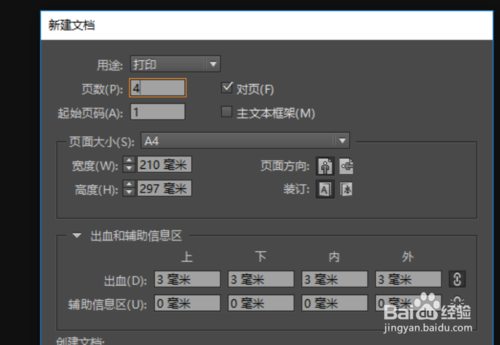
2、点击最右边的一栏-页面来看一下整个页面的布局,也可以按快捷键F12。
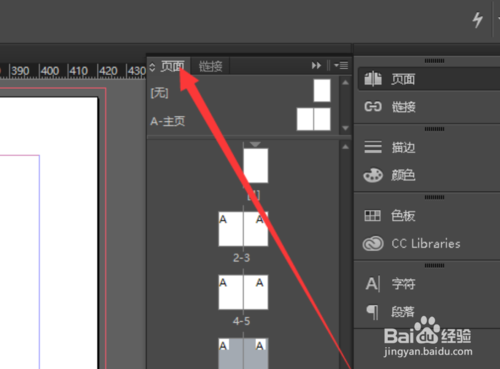
3、在页面选中你要将新加页面排在谁的后面,右击-插入页面。
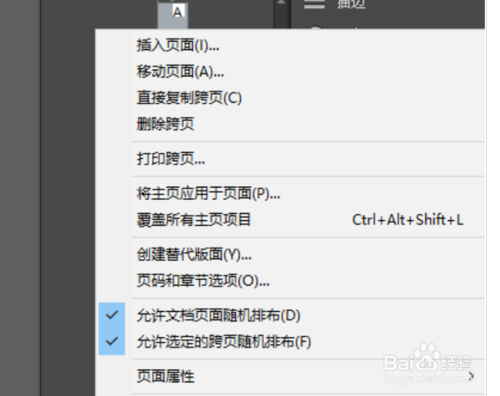
4、这时候会弹出一个输入框,只要输入想要插入的页数填上去,点击确认即可。
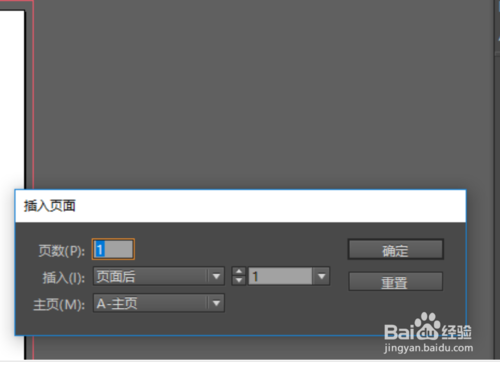
5、这时候出现的页面顺序错乱,出现了不对齐杂乱的感觉。
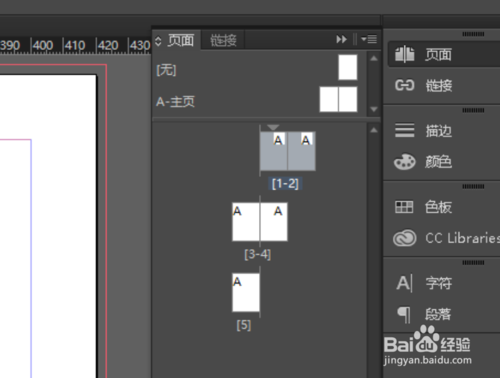
indesign相关攻略推荐:
indesign杂志中多余的页面怎么删除
Indesign怎么转曲文字并高清打印
IndesignA4的页面上怎么添加A3尺寸页面
6、点击主页,看允许文档页面随机排放这一栏是否勾选上。然后选中所有页面,点击右键,将主页用于页面上。在全选页面右击勾选文档页面随机排和允许选定的跨页随机排放。
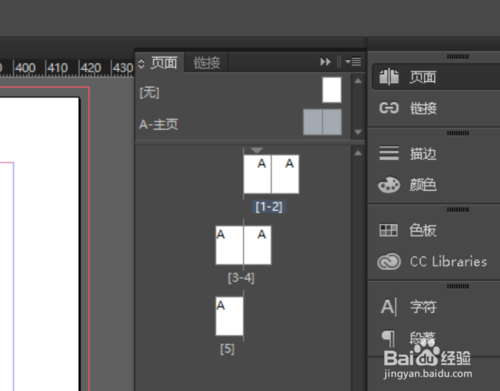
看了这么多,你学会了吗?想要获得最新资讯就来IE浏览器中文网站!简单易懂的软件教程、令人耳目一新的游戏玩法这里统统都有,更多精彩不容错过!
上一条:电脑压缩文件怎么设置密码?下一条:电脑怎么新建PDF页面
相关文章:
排行榜
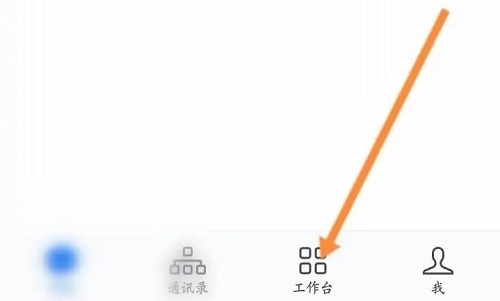
 网公网安备
网公网安备